Reklama
Je to skvelý čas byť mobilným hráčom. Obrazovky sú väčšie ako kedykoľvek predtým, vaše zariadenie má pravdepodobne viac výpočtového výkonu, ako potrebujete, a veľké herné štúdiá prenášajú svoje hry do smartfónov.
Android bohužiaľ stále nemá žiadne špeciálne funkcie, ktoré by uspokojili rastúci ekosystém mobilných hráčov. Kým spoločnosť Google neprináša niečo také do OS, tu je sedem tipov a aplikácií tretích strán, ktoré vylepšujú herný zážitok v systéme Android.
1. Rozptyľovanie blokov herného režimu
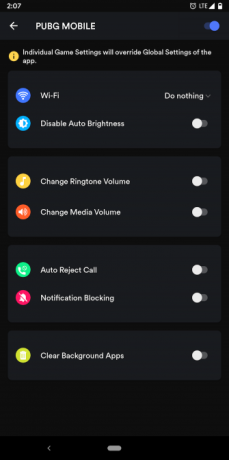
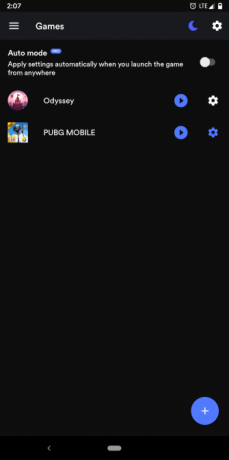
Aj malé prerušenie môže zničiť vašu šancu v tomto šéfa boja. Vstúpte do herného režimu, čo je aplikácia, ktorá vám počas hry umožňuje ľahko spravovať upozornenia a niekoľko ďalších nastavení. Po povolení je režim hry schopný blokovať všetky upozornenia, automatické odmietnutie telefónnych hovorov, vymazanie aplikácií na pozadí a ďalšie.
Aplikácia môže okrem toho zmeniť hlasitosť na konkrétnu úroveň ihneď po spustení hry. Samozrejme ponúka možnosti na konfiguráciu výnimiek pre upozornenia alebo hovory z konkrétnej skupiny aplikácií alebo ľudí. To isté môžete urobiť pre aplikácie, ktoré nechcete automaticky zabíjať, keď ste v hernej relácii.
Táto aplikácia vám umožňuje zapnúť herný režim pre každú hru nainštalovanú v telefóne alebo iba pre hry, ktoré vyberiete manuálne. Režim hry navyše funguje aj pre bežné aplikácie. Napríklad, ak chcete blokovať upozornenia pri sledovaní relácie Netflix, môžete tak urobiť v režime hry.
Stiahnuť ▼:Herný režim (Zadarmo, dostupná prémiová verzia)
2. Hry Google Play fungujú ako rozbočovač
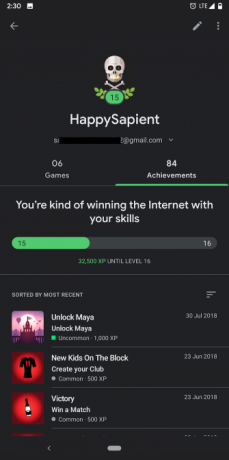
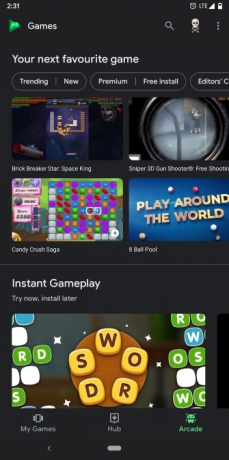
Aplikácia Hry Google Play je ďalším užitočným doplnkom vášho mobilného herného arzenálu. Funguje ako centrálny informačný panel, kde môžete sledovať úspechy vo všetkých svojich hrách a udržiavať si prehľady v rebríčku výsledkov.
Hry Google Play obsahuje karty, kde môžete skúmať nové alebo trendové hry a prezerať obsah, ako sú tipy a videá, ktoré sa už nachádzajú v telefóne. Vďaka funkcii Okamžité hranie v systéme Android vám dokonca umožňuje vyskúšať si hry bez ich stiahnutia. Tu môžete tiež upravovať rôzne podrobnosti svojho profilu vrátane ID hráča a zobrazovaného obrázka.
V prípade kompatibilných hier môžete synchronizovať svoj postup prostredníctvom hier Google Play, ak plánujete prepnúť telefóny alebo vykonať obnovenie továrenských nastavení. Hry Google Play navyše obsahujú nástroj na streamovanie, pomocou ktorého môžete vysielať svoje hry naživo. Pridá dokonca aj malé okno, ak sa chcete predviesť fotoaparátom spredu.
Stiahnuť ▼:Hry Google Play (Zadarmo)
3. Použite zabudovaný, nerušený režim telefónu
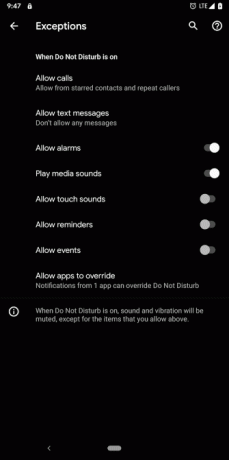

Ak nechcete, aby aplikácie tretích strán zasahovali do nastavení upozornení v telefóne, môžete použiť zabudovaný režim Nerušiť.
S predinštalovaným nástrojom Nerušiť môžete dosiahnuť niekoľko rovnakých efektov, ktoré prináša herný režim na stôl. Nevýhodou je, že ju musíte povoliť sami, zatiaľ čo režim hry sa preberá ihneď po spustení hry.
Ak ju chcete nastaviť, zamierte na nastavenie > zvuk > Nevyrušujte. Tam môžete určiť, ktoré upozornenia nechcete obťažovať, trvanie režimu, či chcete povoliť opakované hovory a ostatné. Okrem toho nájdete stránku pre výnimky. To vám umožní spravovať udalosti, ktoré môžu prejsť, aj keď je aktívna funkcia Nerušiť.
Kým ste na tom, mali by ste tiež na stránku Rýchle nastavenia pripojiť dlaždicu Nerušiť, aby ste k nej mali rýchly prístup. Ak to chcete urobiť, potiahnite prstom upozornenie dvoma prstami a klepnite na malú ikona ceruzkya potiahnite Nerušiť dlaždice do hornej časti.
4. Vylepšite nastavenia hry
Potápaním do vlastných nastavení hry často môžete urobiť veľa. Ak čelíte poklesom počtu snímok, môžete grafiku zladiť, aby ste dosiahli hladší zážitok. Niektoré tituly, ako napríklad PUBG Mobile, sa tiež dodávajú s nastavením na optimalizáciu zobrazenia pre vysoký pomer strán 18: 9 alebo obrazovky vybavené zárezmi.
Rad ďalších nastavení vám pomôže prispôsobiť hru, napríklad spôsob vykreslenia farieb, pomoc pri zameriavaní, ovládacie prvky a ďalšie. Ďalej môžete upraviť úrovne zvuku a citlivosť fotoaparátu alebo iného prvku.
5. Získajte kontrolór tretej strany

Aj keď sú výkonné smartfóny výkonné, stále musíte na hranie hier spoľahnúť dotykovú obrazovku. Ale nemusíte.
Môžete si vybrať z množstva fyzických radičov tretích strán, ktoré si môžete kúpiť a spárovať s telefónom. Populárne aplikácie ako Fortnite majú zabudovanú kompatibilitu pre takéto príslušenstvo. Okrem toho vám systém Android umožňuje pripojiť ovládače konzoly, ako sú ovládače konzoly PS4, Xbox a Nintendo Switch.
Ak ste pripravení to dať šancu, tu je ako pripojiť externý ovládač k telefónu alebo tabletu s Androidom Ako pripojiť ovládač k telefónu alebo tabletu s AndroidomNemáte dotykové ovládacie prvky pre hranie hier? Zistite, ako pripojiť telefón PS4, Xbox alebo iný ovládač k telefónu alebo tabletu s Androidom. Čítaj viac .
6. Investujte do Chromecastu, ktorý bude možné prehrávať na väčšej obrazovke
Ďalšou nevýhodou mobilných hier je nedostatok nehnuteľností na obrazovke. Aj pri rozsiahlych 6-palcových displejoch sa budete často cítiť stiesnení a náhodou narazíte na nesprávne virtuálne tlačidlo.
Na prekonanie tohto problému odporúčame investovať do Chromecastu, prostredníctvom ktorého môžete zrkadliť obsah svojho telefónu na oveľa väčšom televízore alebo monitore. V prípade ovládacích prvkov môžete pokračovať na obrazovke telefónu, spárovať radič tretej strany alebo sa prepnúť na štandardnú kombináciu klávesnice a myši.
Stojí za zmienku, že existujú niekoľko hier, ktoré prichádzajú s podporou Chromecastu 13 najlepších hier Chromecast, ktoré si môžete zahrať s telefónom alebo tabletomChromecast má na telefóne alebo tablete veľa špičkových hier, ktoré môžete hrať na televízore. Tu sú najlepšie hry Chromecast dostupné pre Android a iPhone. Čítaj viac , čo je obzvlášť zábavné pri tituloch pre viacerých hráčov.
7. Vyskúšajte Octopus
Prepojenie externého príslušenstva ako klávesnice nie je vždy príjemným zážitkom. Občas narazíte na oneskorenie odozvy a hry odmietajú detekovať spojenie.
Octopus je bezplatná aplikácia podporovaná reklamami, ktorá sľubuje vyriešiť tento problém. Umožňuje vám bez námahy pripojiť ovládače, gamepady alebo kombá klávesnice a myši.
U väčšiny trendových hier Octopus automaticky mapuje ovládacie prvky a tlačidlá. V prípade, že tak neurobíte, môžete to urobiť manuálne a kalibrovať ďalšie komponenty, ako napríklad joystick.
Všimnite si, že hrsť aplikácií, napríklad PUBG, výslovne blokuje chobotnicu. Nepokúšajte sa o to, pretože táto aktivita môže zablokovať váš účet.
Stiahnuť ▼:Chobotnica (Zadarmo, dostupná prémiová verzia)
Užite si najlepšie offline hry pre Android
Kým im spoločnosť Google neporadí nové vstavané možnosti, tieto aplikácie a tipy určite prekonajú množstvo mobilných herných nepríjemností.
Ďalšou veľkou mrzutosťou je, že väčšina hier vyžaduje, aby ste zostali online po celú dobu ich hrania. Ak to nenávidíte, radi si užijete najlepšie hry pre Android, ktoré môžete hrať offline 20 najlepších offline hier na Android, ktoré nevyžadujú internetTieto najlepšie offline hry pre Android sú zo všetkých žánrov vrátane stratégie, hádanky, závodných a ďalších. Nevyžaduje sa žiadny internet. Čítaj viac .
So sídlom v Ahmedabad, India, Shubham je nezávislý technologický novinár. Keď nepíše o čomkoľvek, čo je vo svete techniky, objaví ho objavovaním nového mesta pomocou fotoaparátu alebo hraním najnovšej hry na svojej konzole PlayStation.


